Begiv dig ud på en spændende rejse for at forvandle din håndholdte retro-spiloplevelse med den førsteklasses AYN Odin 2 Super Dock. Denne guide til at komme i gang er din nøgle til at maksimere de bemærkelsesværdige funktioner i din superdock. Denne dock er et alt-i-et kraftværk af funktionalitet med et væld af porte til dens PCIe NVMe- og SATA-kabinet, alt sammen mens du spiller ved 4K 60HZ. Vi er her for at hjælpe dig hele vejen. Så gør dig klar, for vi er ved at tage din spiloplevelse til et helt andet niveau!
Du kan også se vores korte overbliksvideo nedenfor eller her, som dækker alt det væsentlige fra opsætning til M.2-installation.
Her hos DroiX er vi store fortalere for brugerens ret til reparation. Så hvis du finder nogle problemer og føler dig sikker nok til at reparere dem, opfordrer vi dig til det! Du kan også kontakte DroiX Customer Support, hvis du har spørgsmål eller brug for hjælp.
Udpakning
Før du begynder at sætte din dockingstation op, er det vigtigt at sikre, at du har alle de nødvendige komponenter til en problemfri oplevelse. Husk at tjekke alle rum og inspicere kassen grundigt for at finde alle de vigtige komponenter til en komplet opsætning. I din pakke bør du finde:
- AYN Odin 2 Super Dock
- Produktmanual
Bemærk: Hvis noget mangler eller er beskadiget, eller hvis du er i tvivl om noget, bedes du kontakte vores kundesupportteam for at få hjælp.
Dock-overblik
AYN Super Dock leveres med flere porte og tilslutninger, der gør det muligt for den at være i centrum af din håndholdte gaming-rig – nogle af dem er vist nedenfor. Det er en god idé at gøre dig bekendt med din enhed, da USB 2.0- og USB 3.0-portene er tydeligt adskilt, og docken kan endda tage en M.2 NVMe/SATA SSD, som er skjult under dock-dækslet.



Opsætning af AYN Odin 2 Super Dock
Sørg for, at superdocken er placeret på en flad og stabil overflade. Enhver ujævnhed i overfladen eller utilsigtede stød kan potentielt påvirke eller endda beskadige både docken og alle de enheder, der er tilsluttet den. Når du følger trinene i dette afsnit af vejledningen, skal du se på Oversigt for de forskellige porte og forbindelser på AYN Odin 2 Super Dock.
Strøm til din Super Dock
Først skal du sørge for, at din dock er tilsluttet en strømkilde, så den kan forsyne alle enheder og alt periferiudstyr, der er tilsluttet den, med strøm. Tilslut den ved hjælp af den dedikerede USB-C PD-port, som sidder på bagsiden af dockingstationen. Docken understøtter op til 100 W opladning, perfekt til de lange spilsessioner og endda til superhurtig opladning, inden du tager din håndholdte med på farten.
Bemærk: Opladeren er ikke inkluderet. Brug din håndholdte enheds oplader, eller overvej en 100W-oplader for optimal opladning!
Tilslut skærm
Tilslut et HDMI-kabel mellem din dock og en ekstern skærm, f.eks. et tv, en monitor eller en projektor. Det kan være nødvendigt at ændre skærmens inputkilde, men de fleste moderne skærme vil automatisk registrere og skifte forbindelsen. Understøtter op til 4K-opløsning ved 60 Hz, hvilket giver mulighed for en spiloplevelse af højere kvalitet.
Bemærk: HDMI-kablet er ikke inkluderet. Brug det HDMI-kabel, der fulgte med din håndholdte enhed, eller overvej at investere i et!
Dock din håndholdte enhed
Det sidste, du skal gøre, er at tilslutte din håndholdte gaming-enhed til docken ved hjælp af det medfølgende USB-C-stik, som findes i dockingområdet. Denne forbindelse oplader også din håndholdte spilleenhed, når docken modtager strøm. Sørg for, at din enhed er sikkert placeret i docken.
På dette tidspunkt i opsætningen kan du tænde for din enhed og straks kaste dig ud i et spil på den store skærm. Men der er stadig mere at udforske og konfigurere for at få mest muligt ud af din AYN Super Dock.
(Valgfrit) Installation af M.2 NVMe/SATA
AYN Odin 2 Super Dock understøtter en M.2 SSD (2280 slot), kompatibel med NVME- og SATA-SSD’er. For at installere en SSD skal du åbne dock-kabinettet, som vist i lilla (se billede 1 nedenfor), og sørge for at fjerne gummidutterne. Installer derefter din M.2 SSD (se billede 2 nedenfor) – det kan være nødvendigt at indsætte SSD’en i en vinkel, men det burde ikke være nødvendigt at bruge nogen kraft. Når du har installeret M.2, skal du fastgøre SSD’en ved hjælp af gummiknoppen (se billede 3 nedenfor). Når NVME/SATA SSD’en er fastgjort, kan du lukke kabinettet ved hjælp af den magnetiske dock (se billede 4 og 5 nedenfor).
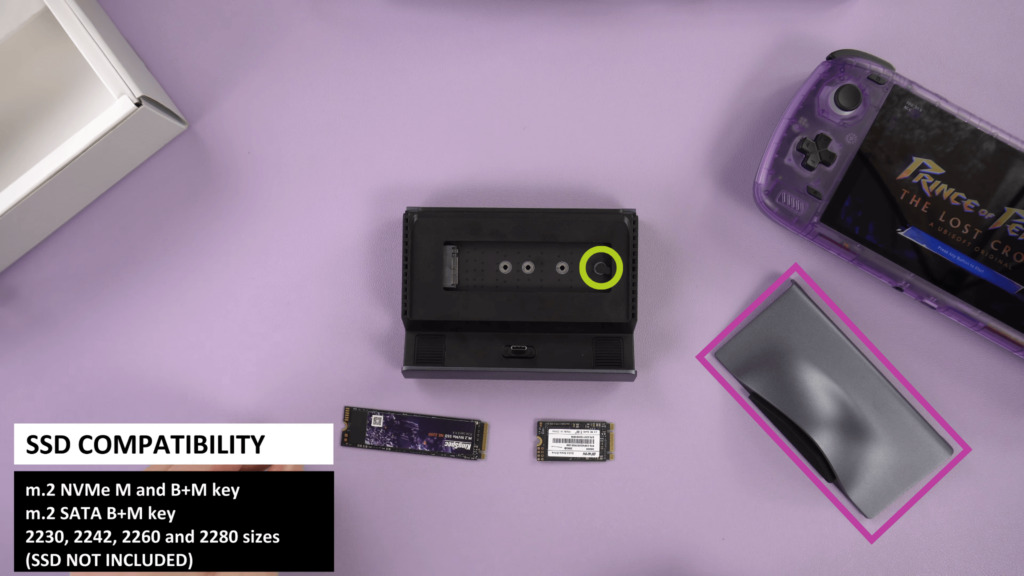


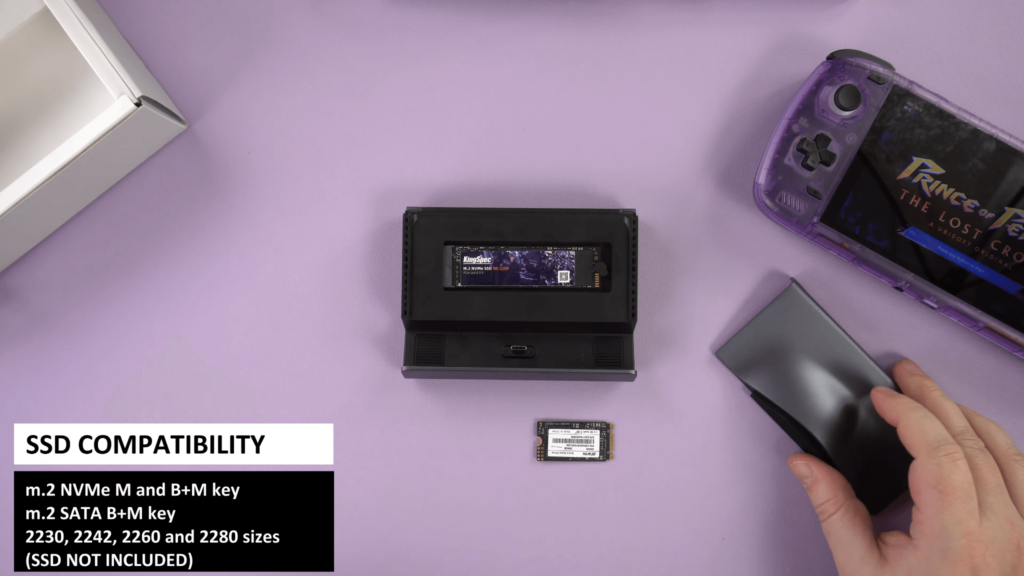

Test af din hardware
Test af USB-C PD-port
Forsyn din dock med strøm via USB-C PD-porten. Sæt derefter din håndholdte enhed i dockingstationen, når du gør dette, bør din enhed begynde at oplade blot ved at være forbundet til docken.
Test af USB-A 3.0-porte
Når din enhed er tændt og tilsluttet docken, skal du tilslutte forskellige USB-A-enheder (bærbar lagring, mus og tastatur osv.) til hver af de respektive porte. Hvis den genkendes, vil du typisk få en meddelelse på din tilsluttede håndholdte enhed. Nogle perifere enheder kan endda have lysdioder til at indikere, at de modtager strøm og/eller er tilsluttet.
Bemærk: USB 3.0-portene er placeret på venstre side af AYN Odin 2 Super Dock.
Test af USB-A 2.0-porte
Når din enhed er tændt og tilsluttet docken, skal du tilslutte forskellige USB-A 2.0-enheder (bærbar lagring, mus og tastatur osv.) til hver af de respektive porte. Hvis den genkendes, vil du typisk få en meddelelse på din tilsluttede håndholdte enhed. Nogle perifere enheder kan endda have lysdioder til at indikere, at de modtager strøm og/eller er tilsluttet.
Bemærk: USB 2.0-portene er placeret på højre side af AYN Odin 2 Super Dock.
Test af Ethernet-port
Sørg for, at der er tilsluttet et ethernet-kabel til AYN super dock og dit internetadgangspunkt (router, modem osv.). Når den er tilsluttet, skal du kontrollere, at den håndholdte enhed har internetadgang via en Ethernet-forbindelse.
Bemærk: RJ45 Ethernet-porten er placeret på bagsiden af AYN Odin 2 Super Dock.
Test af eksternt display
Hvis din eksterne skærm ikke tænder eller viser din håndholdte enhed – Husk, at den eksterne skærms inputkilde skal matche den metode, der bruges til at forbinde skærmen til enheden – de fleste moderne skærme bør gøre dette automatisk, men du kan blive bedt om at ændre det manuelt afhængigt af den hardware, du bruger.
Ligesom andre elektroniske enheder har nogle eksterne skærme også dedikerede opladningsporte – hvilket betyder, at disse porte ikke kan overføre data såsom videooutput. Vi anbefaler, at du prøver forskellige porte og læser manualen til dit håndholdte produkt for at forstå, hvilke porte der er hvilke.
Ingen videoudgang
Vi har fået et par rapporter om, at folk ikke kan få videoudgang fra AYN super dock ved hjælp af HDMI. Indtil der kommer en firmware-rettelse, kan det være nødvendigt at frakoble din Odin 2 og sikre, at den er tændt. Dock derefter enheden, mens den og skærmen er tændt.
Kompatibilitet med håndholdte enheder
Så hvilke enheder understøtter AYN Odin 2 Super Dock…? Det ligger i navnet, den er designet til AYN Odin 2. Den er dog stadig kompatibel med et par andre USB-C-håndholdte enheder og adskillige håndholdte enheder, men det er vigtigt at forstå, hvilke der er kompatible, og hvilke der ikke er. Så vi har lavet en liste over alle de understøttede enheder og nogle andre, som vi har formået at teste! Vi tilføjer noter til enhver af enhederne, hvis du har det svært!
Understøttet:
- AYN Odin 2
- AYN Odin 1 (Base & Pro)
Understøttes ikke:
- AYN Odin 1 Lite – ingen videounderstøttelse via. USB-C, men alt andet fungerer fint.
Tilbehør og ekstraudstyr
15,6″ 4K bærbar skærm | med Adobe RGB | med stylus-understøttelse: Disse bærbare skærme tilbyder en fantastisk 4K-opløsning på tværs af deres 15,6″ display. Skærmen har touchscreen-funktioner og har endda mulighed for Adobe RGB- eller Stylus-understøttelse. Den er fantastisk til gamere, kunstnere, kontorarbejde og meget mere. Den fungerer som den ideelle bærbare eksterne skærm i høj kvalitet og forbedrer ODIN 2 Super Dock med sit slanke og lette design. Det gør den ikke bare nem at bære rundt på, men også til et stilfuldt supplement til din dockopsætning – perfekt til at opnå en moderne og elegant æstetik.
DroiX HDMI til Mini HDMI-kabel: Disse alsidige kabler er gode til at forbinde Odin 2-dockingstationen til en Mini HDMI-enhed som f.eks. vores bærbare skærme. Den understøtter fuld 4K-opløsning og giver krystalklar video- og lydtransmission for en fordybende seeroplevelse. Det robuste design garanterer holdbarhed, og fleksibiliteten gør det nemt at håndtere i enhver opsætning.
Resumé
Det var alt om AYN Odin 2 Super Dock – vi håber, at det lykkedes dig at konfigurere, tilslutte og komme i gang med dit nye retro gaming-tilbehør, eller at du i det mindste har lært noget nyttigt. Hvis du stadig har spørgsmål eller forespørgsler, er du velkommen til at skrive en kommentar nedenfor eller sende en besked til vores supportteam. Vi er forpligtet til at hjælpe dig og vil også opdatere denne side i overensstemmelse hermed.




